Puoi misurare i dati sul comportamento del tuo sito con Google Ads e Google Analytics. Per impostare un tag per il tuo account Google Ads o Google Analytics, segui la procedura riportata in questo articolo. Scopri di più su come installare il tag Google con uno strumento per la creazione di siti web o un CMS.
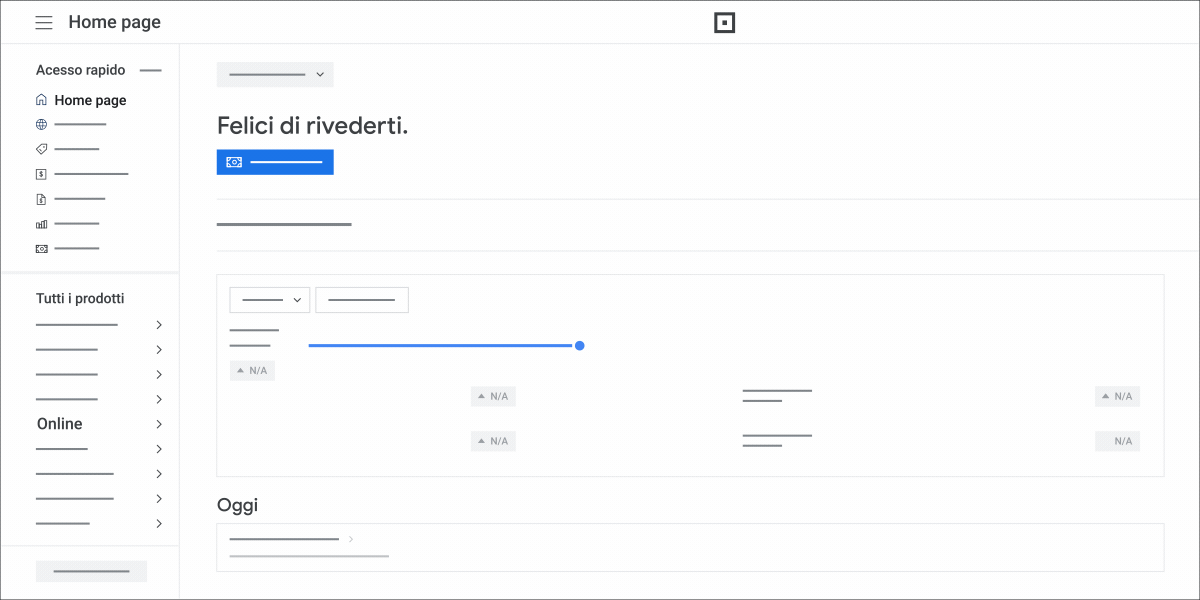
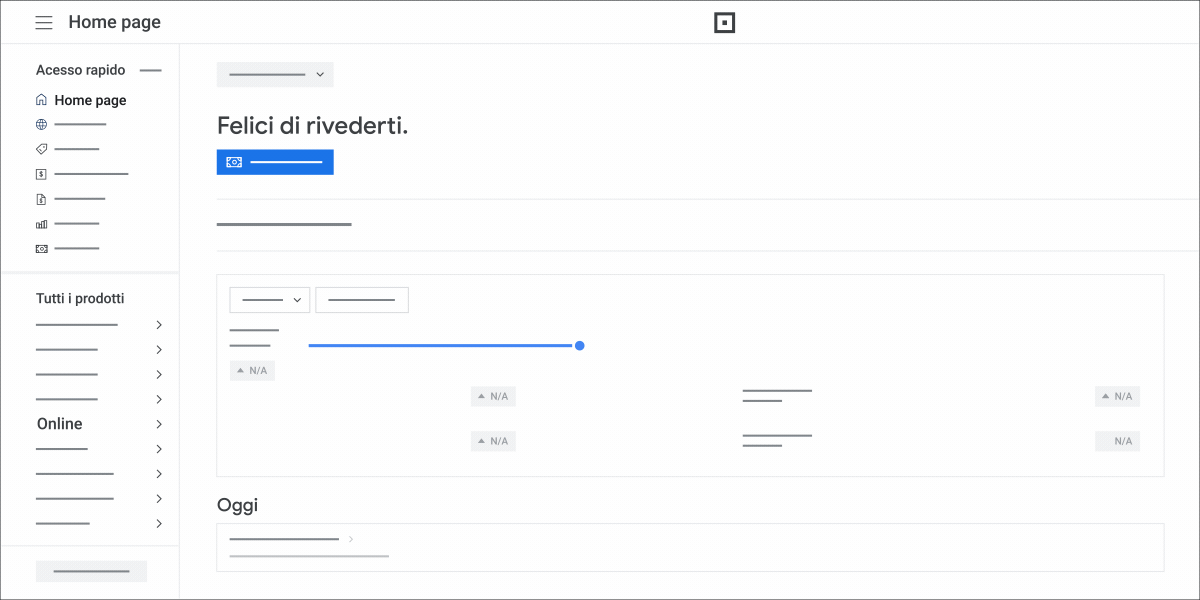
Prima di iniziare
Devi disporre dell'ID tag Google.
Le istruzioni per la configurazione del tag Google sono diverse a seconda dell'ID tag, quindi dovrai seguire le istruzioni corrispondenti al tuo tag.
Se hai un tag che inizia con "AW-"
I tag che iniziano con "AW-" sono generalmente associati agli account Google Ads.
- Accedi al tuo account Square.
- Nel menu del riquadro a sinistra, fai clic su Online e poi seleziona Online nel menu popup.
- Nella pagina "Online", fai clic su Settings (Impostazioni) e seleziona Tracking Tools (Strumenti di monitoraggio) dal menu a discesa.
- Nella riga "Add custom header code" (Aggiungi codice intestazione personalizzato), fai clic su Add new code (Aggiungi nuovo codice).
- Nella finestra popup "Add customer header code" (Aggiungi codice intestazione cliente), inserisci un nome per il codice personalizzato e incolla il tag Google nella casella "Custom code" (Codice personalizzato).
<!-- Google tag (gtag.js) --><script async src="https://www.googletagmanager.com/gtag/js?id=TAG_ID"></script><script>window.dataLayer = window.dataLayer || [];function gtag(){dataLayer.push(arguments);}gtag('js', new Date());gtag('config', 'TAG_ID');</script> - In "Where would you like to place this code?" (Dove vuoi inserire questo codice?) verifica che il codice sia inserito nel tag
<head>. - Fai clic su Salva.
Se hai un tag che inizia con "G-"
- Accedi al tuo account Square.
- Nel menu del riquadro a sinistra, fai clic su Online e poi seleziona Online nel menu popup.
- Nella pagina "Online", fai clic su Settings (Impostazioni) e seleziona Tracking Tools (Strumenti di monitoraggio) dal menu a discesa.
- In "Google Analytics", inserisci il tuo ID tag. Le modifiche verranno salvate automaticamente.